Как установить Arch Linux
Arch Linux - мощная электростанция Linux дистрибутив, который предлагает скользящий выпуск, поэтому все ваше программное обеспечение всегда в актуальном состоянии. Но с этой мощью связана небольшая сложность установки операционной системы. Другими словами, установить Arch Linux непросто… но возможно. Здесь вы узнаете, как установить Arch Linux как виртуальную машину (используя VirtualBox). Процесс такой же, если вы выполняете установку на «голом железе» (единственная разница состоит в том, что необходимо создать загрузочный СМИ, такие как USB диск или CD / DVD для монтажа без покрытия). Первые шаги с использованием виртуальной машины немного упрощают процесс обучения.
В этом руководстве не будут подробно описаны шаги по созданию виртуальной машины VirtualBox. Чтобы узнать, как этот процесс завершается, прочтите Запуск Ubuntu в Windows с помощью VirtualBox. Шаги по созданию виртуальной машины в VirtualBox одинаковы, независимо от платформы хостинга.
Скачать ISO
Первое, что вам нужно сделать, это загрузить последнюю версию ISO-файла Arch Linux. В браузере укажите
Разбиение жесткого диска на разделы
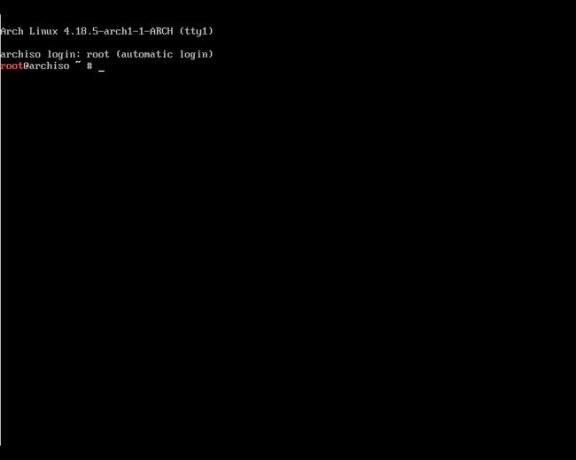
-
Первое, что нужно сделать из командной строки, - это разбить диск на разделы. Выполните команду:
fdisk / dev / sda
Затем введите п, и ударил Входить.
Теперь введите п, и ударил Входить.
Затем вы захотите сохранить номер раздела по умолчанию (1), нажав Входить.
Сделайте то же самое, когда будет предложено выбрать первый сектор и последний сектор (просто нажмите Входить).
Наконец, введите ш для записи изменений на диск.
Форматирование раздела
-
Теперь нам нужно отформатировать только что созданный раздел. Для этого введите команду:
mkfs.ext4 / dev / sda1
-
Смонтируйте этот недавно отформатированный раздел с помощью команды:
монтировать / dev / sda1 / mnt
Установка

А теперь устанавливаем базовый пакет Arch Linux. Это установит минимум, необходимый для запуска системы (например, оболочку GNU BASH, инструмент сжатия данных, утилиты файловой системы, библиотеку C, сжатие инструменты, ядра и модули Linux, пакеты библиотек, системные утилиты, утилиты для USB-устройств, текстовый редактор vi и т. д.). команда:
pacstrap / mnt база base-devel
Настройка системы
Далее нам нужно настроить систему.
-
Первым шагом в этом процессе является создание /etc/fstab file, который определяет способ монтирования блочного устройства и удаленных файловых систем. Сделайте это с помощью команды:
genfstab -U / mnt >> / mnt / etc / fstab
-
Теперь нам нужно изменить корневой каталог для текущего запущенного процесса с помощью команды:
Arch-chroot / mnt
Установка часового пояса, аппаратных часов и локали

-
Нам нужно установить часовой пояс и локаль для установки. Это делается с помощью следующих команд:
ln -sf / usr / share /// / и т. д. / локальное время
-
Где ZONEINFO - это страна, REGION - это штат, а CITY - это город. Например, если вы находитесь в Луисвилле, штат Кентукки, ваша команда будет такой:
ln -sf / usr / share / America / Kentucky / Louisville / etc / localtime
-
Установите аппаратные часы с помощью команды:
hwclock --systohc --utc
-
А теперь мы устанавливаем локаль, которая определяет язык и локальные настройки. Для этого введите команду:
vi /etc/locale.gen
-
На данный момент вы используете текстовый редактор vi, который далеко не удобен для пользователя. Что вам нужно сделать, это сначала нажать я клавиша для входа в режим вставки. Затем прокрутите и раскомментируйте (удалите символ «#» в начале строки) языковой стандарт, который соответствует вашему местоположению / потребностям.
По умолчанию английский язык США без комментариев. Если вы не живете в Америке, закомментируйте это и раскомментируйте лучшее место.
-
После того, как вы внесете это изменение, нажмите клавишу Escape, затем нажмите wq и Enter. Это сохранит и закроет файл. Сгенерируйте необходимый файл локали с помощью команд:
locale-gen
эхо LANG = en_US.UTF-8> /etc/locale.conf
экспорт LANG = en_US.UTF-8Замените en_US своим языковым стандартом (при необходимости).
Задайте имя хоста и установите загрузчик

-
Чтобы ваш дистрибутив Arch Linux загрузился, вы должны установить загрузчик. Прежде чем мы это сделаем, давайте установим имя хоста для системы (выберите имя хоста, которое соответствует вашим потребностям). Команда для этого:
echo HOSTNAME> / etc / hostname
Где HOSTNAME - это имя, которое вы выбрали.
-
Установите загрузчик с помощью следующих команд:
pacman -Sy grub
grub-install / dev / sda
grub-mkconfig -o /boot/grub/grub.cfg -
Наконец, установите пароль root с помощью команды:
пароль
На данный момент у вас есть базовая установка Arch Linux. Если вы перезагрузите систему, вы попадете в командную строку, где сможете войти в систему как пользователь root.
Настроить сеть

-
Прежде чем продолжить, вам нужно настроить сеть. Если вы попытаетесь выполнить эхо-запрос из командной строки, станет слишком ясно, что сеть еще не работает. Первое, что нужно сделать, это узнать имя нашего сетевого устройства. Это можно найти с помощью команды:IP ссылка
-
Вы увидите список для lo (loopback) и один для стандартного сетевого интерфейса. Для настройки сетевого интерфейса введите команду:
vi /etc/systemd/network/DEVICE_NAME.network
Где DEVICE_NAME - имя вашего сетевого устройства.
-
В этот пустой файл вставьте следующее:
[Соответствие]
name = en *
[Сеть]
DHCP = даСохраните и закройте этот файл.
-
Запустите и включите сеть с помощью команд:
systemctl перезапуск systemd-networkd
systemctl включить systemd-networkd -
Затем создайте необходимые записи DNS с помощью команды:
vi /etc/resolv.conf
-
В этот файл добавьте следующее:
сервер имен 8.8.8.8
сервер имен 8.8.4.4 -
Сохраните и закройте этот файл.
Теперь сеть должна работать.
Установить среду рабочего стола
-
Давайте установим среду рабочего стола GNOME. Для этого введите команды:
pacman -S xorg xorg-сервер
pacman -S гном гном-экстраВо время выполнения вышеуказанных команд нажмите Входить, чтобы выбрать значения по умолчанию для всех параметров.
-
Наконец, запустите и включите диспетчер дисплея с помощью команд:
systemctl включить gdm.service
systemctl start gdm.service Теперь вы можете войти в GNOME и наслаждаться установкой Arch Linux.
